Cum se face un grafic în Microsoft Word 2007

O diagramă este un mod foarte eficient de a prezentaidei în mod vizual. Înainte de instrumente precum Microsoft Office 2007, trebuia să aveți anumite abilități de bază cu design grafic și mult timp liber pentru a realiza diagrame profesionale cu aspect profesional. Cu toate acestea, folosind instrumentele din Word 2007, le puteți crea rapid cu aproape nicio abilitate sau efort!
Ce este un grafic? Iată un exemplu! Acest lucru a fost realizat folosind Microsoft Word 2007. Acest articol de descărcare va explica cum să faceți un grafic în acest fel.
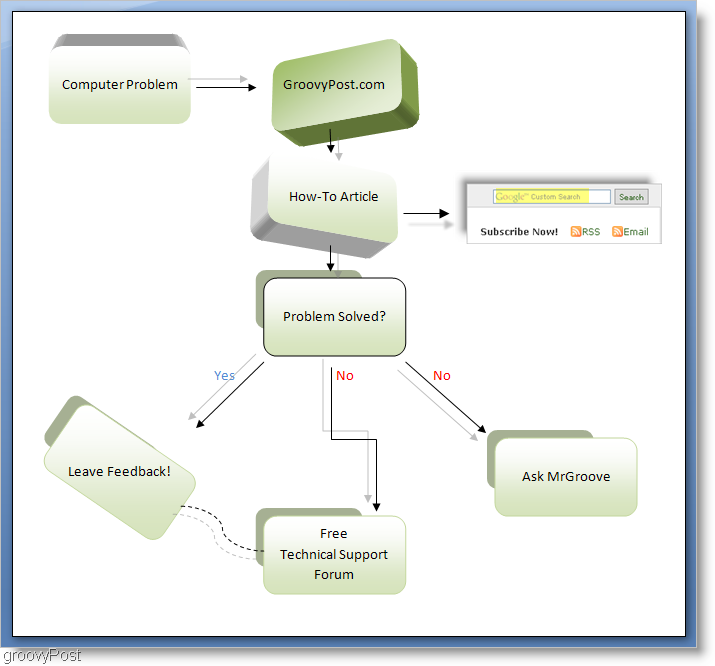
Haideți să construim un organigram pentru dvs.! Cu toate acestea, înainte de a începe, să ne familiarizăm cu instrumentele și să pregătim copia noastră de Word pregătită pentru sarcină.
Există câteva instrumente pe care le vom folosi pentru a realiza un grafic. Primul instrument este forme instrument situat sub Introduce > Forme. Al doilea este Format instrument, localizat la sfarsit a Panglicii, dar numai atunci când este selectat un obiect.
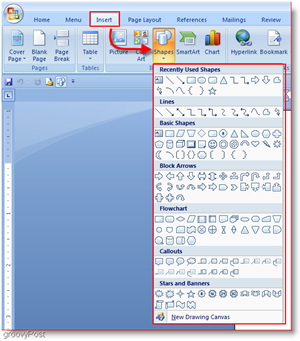
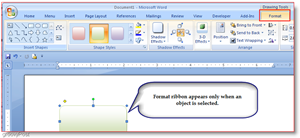
Pentru comoditate, în timp ce creez diagrame, îmi place adăugați instrumentul de forme la Bara de instrumente pentru acces rapid.
Pentru a face acest lucru Clic în Buton Office atunci Clic Word Opteusuplimente. Acum, în fereastra Opțiuni Word Clic Personalizează atunci Clic atunci Alegeți comenzile din listă și Selectați Instrumente de diagramă | Fila Aspect. Apoi derulați în jos pe lista de mai jos și Clic forme atunci Clic în Abuton dd. Acum pentru confort suplimentar, Verifica cutia care spune Sho bara de instrumente de acces rapid sub panglică. Acum Clic O.K.
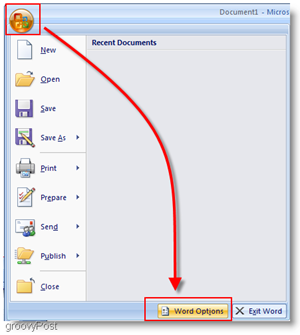
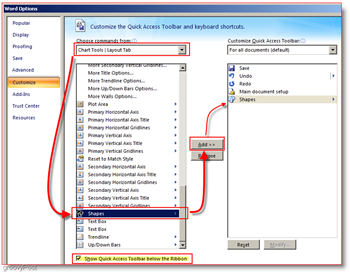
Acum ar trebui să fie adăugat la bara de instrumente, iar bara de instrumente ar trebui să fie amplasată sub meniul panglicii principale.
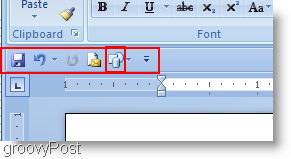
Bine, acum, trebuie să facem instrumente setate, să facem o diagramă de flux reală!
Cum se face un grafic cu ajutorul Microsoft Office Word 2007
1. Clic în forme instrument și selectați o formă pe care doriți să o utilizați.
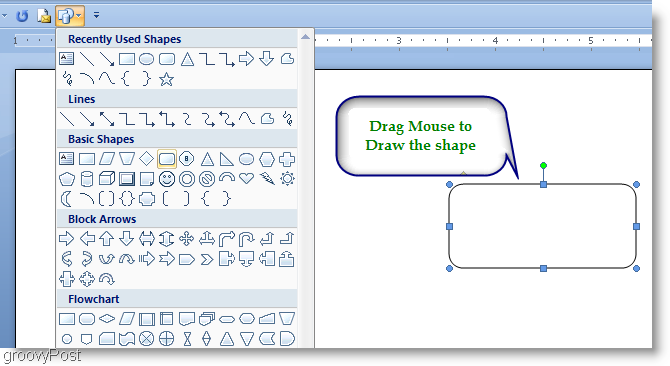
2. Majoritatea oamenilor care realizează diagrame vor dori ca graficele lor să mențină consistența dimensiunilor. Cel mai simplu mod de a face acest lucru este utilizarea Copie și Pastă. Click dreapta în Formă tocmai ai creat și Selectați Copie, și apoi Click dreapta pe o spațiu gol și Selectați Pastă pentru a crea un duplicat. Faceți acest lucru de câte ori aveți nevoie, pentru a crea câte forme duplicate doriți.
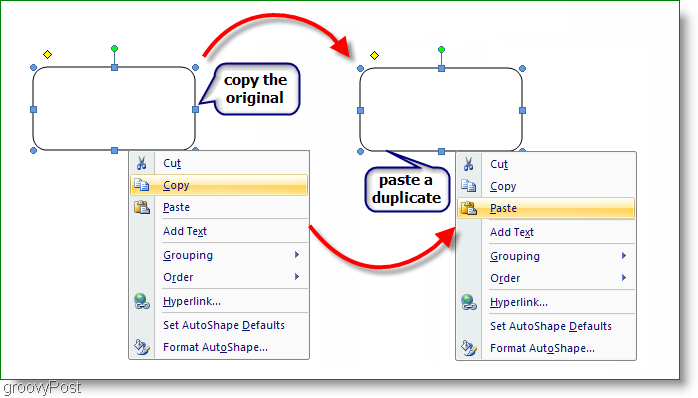
3. Adăugați text în căsuțele dvs., Click dreapta A formă și Selectați Adăugați TeXT. Apoi, trebuie doar să-l introduceți și să-l formatați în consecință.
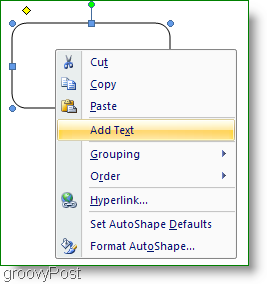
4. Acum, pentru a adăuga câteva linii pentru ca graficul dvs. să curgă, există o varietate de alegeri. Clic în Formă instrument și alegeți o linie pe care doriți să o utilizați. Acum Apasa si trage la Trage o linie cu mouse-ul.
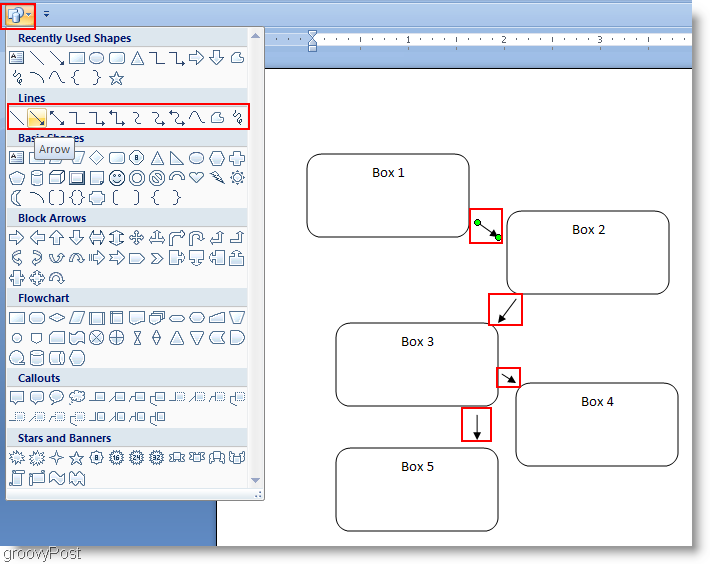
5. În acest moment ai putea s-o numești terminată, dar, sincer, pare destul de simplu. lui Let Condiment a crescut un pic folosind Format instrument. Clic în Format instrument de pe panglică și să începem cu un stil. Pentru a selecta manual forme suplimentare hold Ctrl și Clic fiecare suplimentar Cutie. Acest lucru funcționează atât pe căsuțe, cât și pe săgeți.
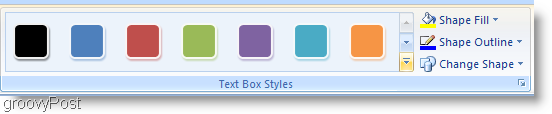

6. În continuare, puteți adăuga și mai multe efecte sau rămâneți așa cum este. Efectele Shadow sau 3-D pot face cu adevărat graficul tău să iasă în evidență.
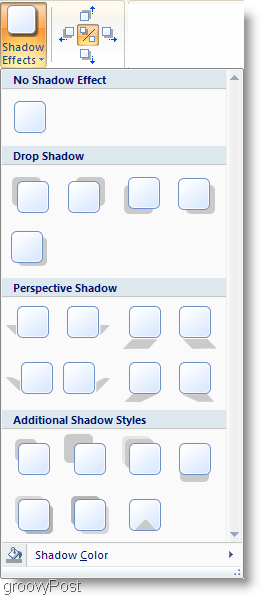
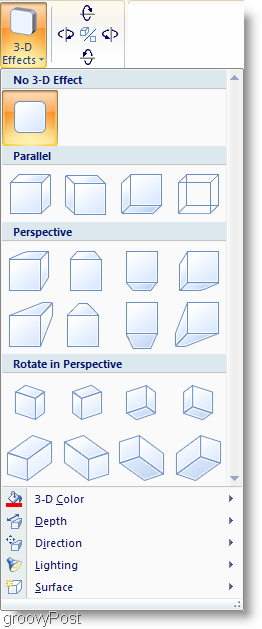
7. Aceasta este opțională, dar puteți Introduce Artă inteligentă. Smart Art este doar un set de grafică pre-proiectat pentru a facilita lucrurile. Clic în Introduce panglică și apoi Clic în Artă inteligentă buton. Selectați A grafic asta vi se potrivește și apoi Clic O.K pentru a o insera. Dacă aveți probleme pentru a muta o grafică Smart Art pe documentul dvs., atunci Utilizare în Format > Poziţie instrument.
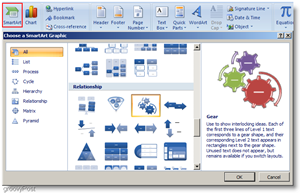
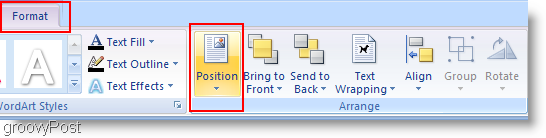
Totul este gata!

Destul de groovy eh !!! Așa că mergeți acolo și creați câteva diagrame grooby folosind Microsoft Word 2007! Dacă aveți întrebări cu privire la acest subiect sau la orice alt subiect, vă rugăm să accesați asistența tehnică gratuită groovyPost și forumul comunitar.






![Modul ușor de a extrage imagini dintr-un document Word în Windows 7 [Office 2007/2010]](/images/howto/the-easy-way-to-extract-images-from-a-word-document-in-windows-7-office-20072010.png)



Lasa un comentariu